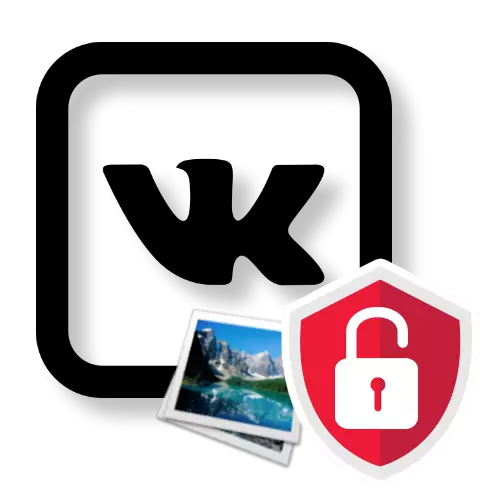
ພາຍໃຕ້ສະຖານະການໃດຫນຶ່ງ, ຜູ້ໃຊ້ເຄືອຂ່າຍສັງຄົມ VKontakte ອາດຈະມີຄວາມຕ້ອງການທີ່ຈະປິດບັງຮູບສ່ວນຕົວ. ບໍ່ວ່າສາເຫດຂອງການປິດບັງ, ການບໍລິຫານ VK.com ໄດ້ສະຫນອງທຸກສິ່ງທີ່ທ່ານຕ້ອງການສໍາລັບຈຸດປະສົງເຫຼົ່ານີ້.
ກ່ອນທີ່ຈະເລີ່ມຕົ້ນຂະບວນການປິດຮູບ, ແນະນໍາໃຫ້ກໍານົດບຸລິມະສິດໃນການກໍານົດຄວາມສໍາຄັນ, ເພາະວ່າໃນບາງກໍລະນີມັນງ່າຍທີ່ຈະເອົາຮູບ. ຖ້າທ່ານຍັງຕ້ອງປິດຮູບຈາກຜູ້ໃຊ້ຫນຶ່ງຫຼືທຸກຄົນ, ໃຫ້ປະຕິບັດຕາມຄໍາແນະນໍາດ້ານລຸ່ມ, ຂື້ນກັບກໍລະນີຂອງທ່ານ.
ເຊື່ອງຮູບພາບ vkontakte
ກ່ອນອື່ນຫມົດ, ມັນເປັນສິ່ງສໍາຄັນທີ່ຈະເຂົ້າໃຈວ່າກໍລະນີໃດກໍ່ຕາມທີ່ທ່ານຕ້ອງການເຊື່ອງຮູບຂອງທ່ານ, ມີຫຼາຍຢ່າງແລະການແກ້ໄຂບັນຫາຂອງແຕ່ລະຄົນຮຽກຮ້ອງໃຫ້ມີການພິຈາລະນາ. ໃນກໍລະນີຫຼາຍທີ່ສຸດ, ຮູ້ຫນັງສືບັນຫາໃດຫນຶ່ງທີ່ມີ VKontakte ຮູບພາບແມ່ນອະນຸຍາດໂດຍການກໍາຈັດພວກມັນ.ໂດຍການປະຕິບັດຂັ້ນຕອນການເຊື່ອງຮູບຂອງມັນ, ຈື່ໄວ້ວ່າໃນບາງກໍລະນີທີ່ການກະທໍາທີ່ບໍ່ປ່ຽນແປງໄດ້.
ຄໍາແນະນໍາທີ່ນໍາສະເຫນີຢູ່ຂ້າງລຸ່ມນີ້ຊ່ວຍໃຫ້ທ່ານສາມາດແກ້ໄຂບັນຫາຂອງການປິດບັງຮູບຕ່າງໆໃນຮູບແບບສ່ວນຕົວໃນຮູບແບບສ່ວນຕົວຫຼືສິ່ງທີ່ທ່ານຕ້ອງການໃຫ້ບັນລຸ.
ເຊື່ອງການສະແດງຕົວຢ່າງຂອງຮູບໃນຫນ້າສ່ວນຕົວ
ຕາມທີ່ທ່ານຮູ້, ໃນຫນ້າສ່ວນຕົວຂອງຜູ້ໃຊ້ vkontakte ແຕ່ລະຄົນມີທ່ອນໄມ້ທີ່ມີຄວາມຊ່ຽວຊານ, ເຊິ່ງຮູບພາບຕ່າງໆແມ່ນໄດ້ຖືກປະກອບເທື່ອລະກ້າວ. ພິຈາລະນາຢູ່ທີ່ນີ້ທັງຮູບທີ່ຖືກອັບໂຫຼດແລະຜູ້ໃຊ້ທີ່ຖືກອັບໂຫລດດ້ວຍຕົນເອງ.
ຂັ້ນຕອນຂອງການເຊື່ອງຮູບຈາກບລັອກນີ້ແມ່ນມາດຕະຖານສໍາລັບຜູ້ໃຊ້ສ່ວນໃຫຍ່ແລະບໍ່ສາມາດເຮັດໃຫ້ເກີດບັນຫາທີ່ຮ້າຍແຮງທີ່ສຸດ.
- ໄປທີ່ສ່ວນ "ຫນ້າ" ຂອງຂ້ອຍໂດຍຜ່ານລາຍການຫລັກ.
- ວາງທ່ອນໄມ້ທີ່ມີຄວາມຊ່ຽວຊານເຊິ່ງມີຮູບໃນຫນ້າສ່ວນຕົວ.
- ຫນູໃນໄລຍະຮູບພາບທີ່ທ່ານຕ້ອງການທີ່ຈະຊ່ອນຮູບພາບ.
- ໃນປັດຈຸບັນມັນຈໍາເປັນຕ້ອງກົດປຸ່ມຂ້າມ, ເຊິ່ງປະກົດຢູ່ແຈຂວາເທິງສຸດຂອງຮູບພາບທີ່ມີປ pop ອບອັບ "ເຊື່ອງໄວ້".
- ຫຼັງຈາກກົດຮູບສັນຍາລັກທີ່ກ່າວມາແລ້ວ, ຮູບຖ່າຍ, ເຊິ່ງປະຕິບັດຕາມໄລຍະໄກ, ຈະປ່ຽນໄປໃນສະຖານທີ່ຂອງມັນ.
- ຂຶ້ນກັບການກໍາຈັດຮູບຖ່າຍທັງຫມົດຈາກເທບຫຼືຍ້ອນການເຄື່ອນໄຫວຂອງພວກເຂົາໃຫ້ກັບອັລບັມສ່ວນຕົວທີ່ມີສິດເຂົ້າເຖິງທີ່ຈໍາກັດ, ຫນ່ວຍງານນີ້ມີການດັດແປງບາງຢ່າງ.
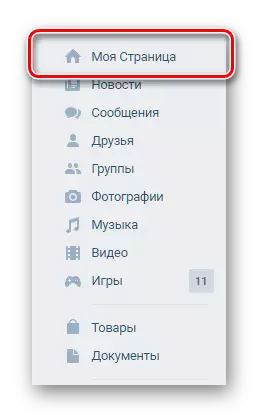
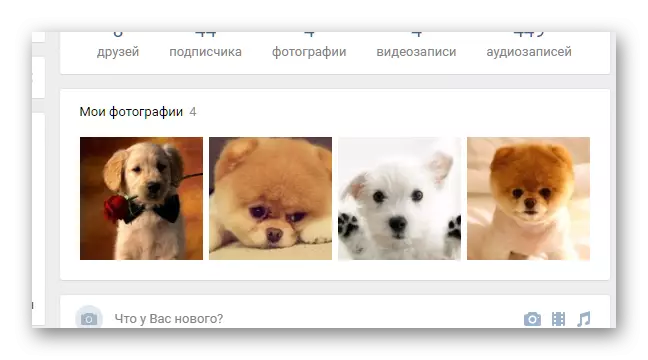
ຈໍານວນຂອງຮູບພາບທີ່ສະແດງພ້ອມໆກັນໃນທ່ອນໄມ້ນີ້ບໍ່ສາມາດເກີນສີ່ສ່ວນ.
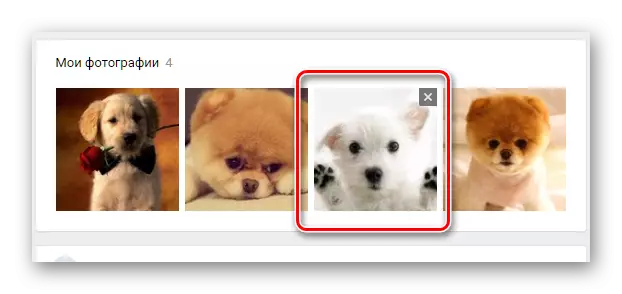
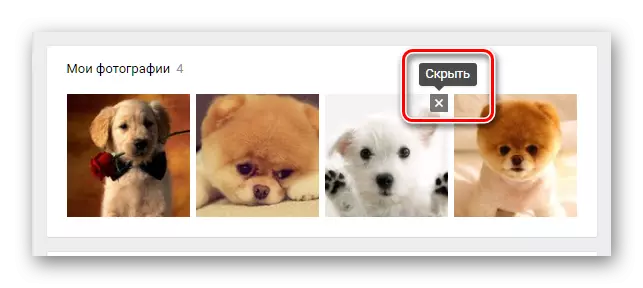
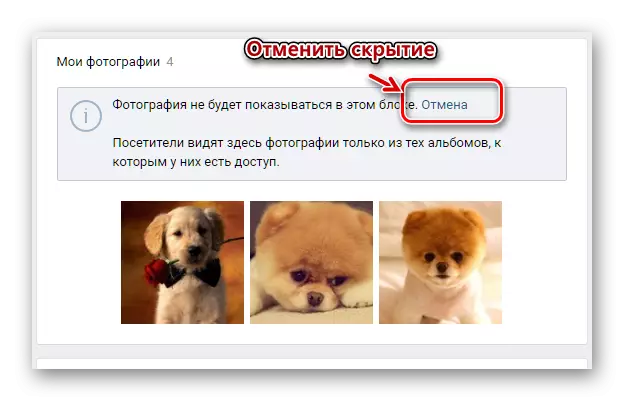
ມັນໄດ້ຖືກແນະນໍາໃຫ້ເອົາໃຈໃສ່ກັບຮູບລັກສະນະຂອງການກະຕຸ້ນເຕືອນໃນການສະແດງຕົວຢ່າງຂອງຮູບຖ່າຍ. ມັນຢູ່ທີ່ນີ້ທີ່ທ່ານສາມາດກູ້ຄືນພຽງແຕ່ຮູບພາບຫ່າງໄກສອກຫຼີກຈາກເທບນີ້ໂດຍການກົດທີ່ລິ້ງ "ຍົກເລີກ".
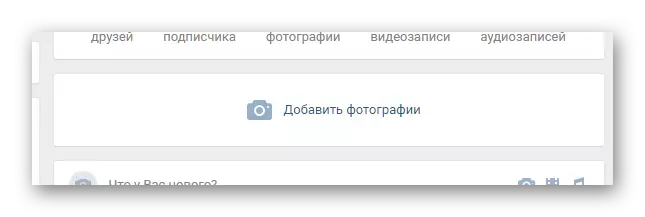
ຫຼັງຈາກການຫມູນໃຊ້ທຸກຢ່າງທີ່ເຮັດແລ້ວ, ບ່ອນເຊື່ອງສາມາດໄດ້ຮັບການພິຈາລະນາສໍາເລັດແລ້ວ. ກະລຸນາຮັບຊາບວ່າມັນເປັນໄປໄດ້ທີ່ຈະເອົາຮູບອອກຈາກເທບນີ້ພຽງແຕ່, ນັ້ນແມ່ນ, ບໍ່ມີການຂະຫຍາຍທີ່ຫນ້າເຊື່ອຖືສໍາລັບຈຸດປະສົງຫລືຄໍາຮ້ອງສະຫມັກເຫຼົ່ານີ້.
ເຊື່ອງຮູບພາບດ້ວຍເຄື່ອງຫມາຍ
ມັນມັກຈະເກີດຂື້ນເລື້ອຍໆວ່າເພື່ອນຂອງທ່ານຫຼືພຽງແຕ່ຄົນທີ່ຄຸ້ນເຄີຍສະຫຼອງທ່ານໃນຮູບຫຼືຮູບໂດຍບໍ່ມີຄວາມຮູ້ຂອງທ່ານ. ໃນກໍລະນີນີ້, ສາມາດໃຊ້ສ່ວນພິເສດຂອງການຕັ້ງຄ່າ SOCT. ເຄືອຂ່າຍ VKontakte.
ໃນຂະບວນການທີ່ຈະປິດການຖ່າຍຮູບ, ບ່ອນທີ່ທ່ານສັງເກດເຫັນ, ທຸກການກະທໍາດັ່ງກ່າວເກີດຂື້ນໂດຍຜ່ານການຕັ້ງຄ່າຂອງຫນ້າ. ເພາະສະນັ້ນ, ຫຼັງຈາກທີ່ປະສົບຜົນສໍາເລັດຕາມຄໍາແນະນໍາ, ທຸກຮູບພາບທັງຫມົດຈະຖືກກໍາຈັດອອກ, ບ່ອນທີ່ທ່ານຖືກຫມາຍໄວ້.
- ເປີດເມນູຫລັກຂອງ VC ໂດຍການຄລິກໃສ່ໂປຼໄຟລ໌ຂອງທ່ານເອງຢູ່ເບື້ອງຂວາເທິງຂອງຫນ້າ.
- ຜ່ານລາຍການແບບເລື່ອນລົງ, ໃຫ້ໄປທີ່ພາກສ່ວນ "ການຕັ້ງຄ່າ".
- ດຽວນີ້ທ່ານຕ້ອງການຜ່ານເມນູນໍາທາງໄປທີ່ແຖບຄວາມເປັນສ່ວນຕົວ.
- ໃນຫນ່ວຍງານຕັ້ງຄ່າ "ຫນ້າຂອງຂ້ອຍ" ຊອກຫາລາຍການ "ຜູ້ທີ່ເຫັນຮູບທີ່ຂ້ອຍໄດ້ຮັບການສັງເກດເຫັນ."
- ຖັດຈາກແຜ່ນຈາລຶກທີ່ມີຊື່ກ່ອນຫນ້ານີ້, ຂະຫຍາຍເມນູເພີ່ມເຕີມແລະເລືອກ "ພຽງແຕ່ i".
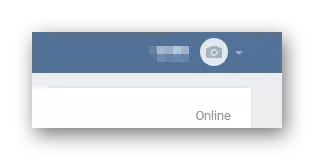
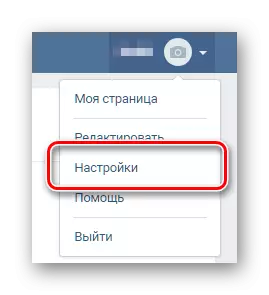
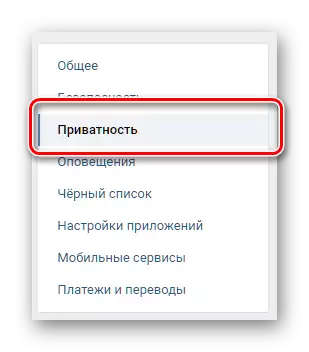
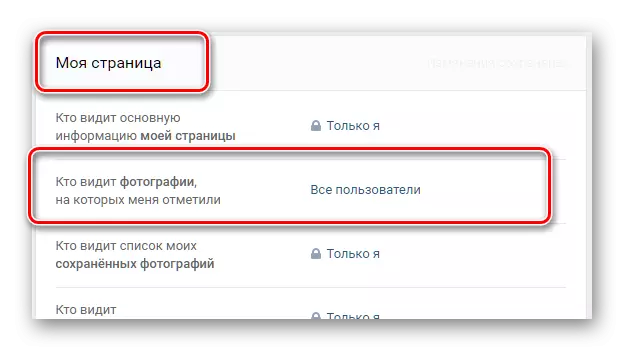
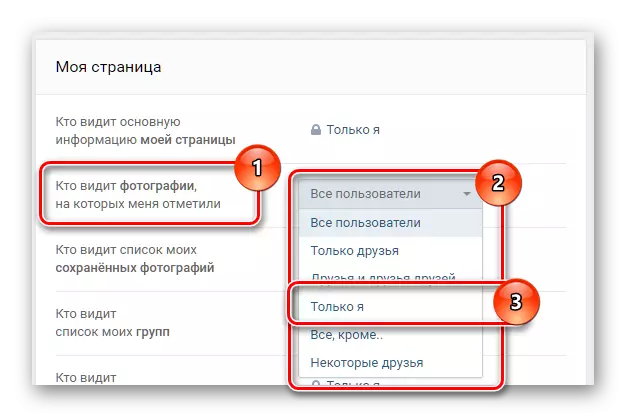
ດຽວນີ້, ຖ້າຜູ້ໃດພະຍາຍາມສັງເກດທ່ານໃນບາງຮູບ, ເຄື່ອງຫມາຍທີ່ໄດ້ຮັບຈະເບິ່ງເຫັນໄດ້ພຽງແຕ່ທ່ານເທົ່ານັ້ນ. ດັ່ງນັ້ນ, ຮູບພາບສາມາດພິຈາລະນາທີ່ເຊື່ອງໄວ້ຈາກຜູ້ໃຊ້ຕ່າງປະເທດ.
ການບໍລິຫານ VKontakte ຊ່ວຍໃຫ້ທ່ານສາມາດດາວໂຫລດຮູບໄດ້ຫມົດ, ແຕ່ມີຂໍ້ຈໍາກັດທີ່ບໍ່ສໍາຄັນບາງຢ່າງກ່ຽວກັບການໃຫ້ຄະແນນອາຍຸ. ຖ້າຜູ້ໃຊ້ໃດຫນຶ່ງໄດ້ລົງພິມຮູບທໍາມະດາກັບທ່ານ, ທາງດຽວທີ່ຢູ່ທີ່ນີ້ແມ່ນຄໍາຮ້ອງຂໍອຸທອນສ່ວນຕົວ.
ຈົ່ງລະມັດລະວັງ, ການຕັ້ງຄ່າຄວາມເປັນສ່ວນຕົວທີ່ວາງສະແດງຂອງຮູບພາບທີ່ມີເຄື່ອງຫມາຍຖືກນໍາໃຊ້ກັບທຸກໆຮູບໂດຍບໍ່ມີຂໍ້ຍົກເວັ້ນ.
ເຊື່ອງ albums ແລະຮູບດາວໂຫລດ
ຂ້ອນຂ້າງຢູ່ທາງຫນ້າຂອງຜູ້ໃຊ້ມີປັນຫາໃນເວລາທີ່ທ່ານຕ້ອງການເຊື່ອງ Album ຫຼືຮູບໃດກໍ່ໄດ້ທີ່ດາວໂຫລດຢູ່ສະຖານທີ່. ໃນກໍລະນີນີ້, ການແກ້ໄຂແມ່ນຂື້ນກັບການຕັ້ງຄ່າໂຟນເດີໂດຍກົງກັບແຟ້ມເຫຼົ່ານີ້.
ຖ້າການຕັ້ງຄ່າຄວາມເປັນສ່ວນຕົວຖືກກໍານົດໃຫ້ເບິ່ງອັນລະບັ້ມຫຼືຈໍານວນຮູບພາບທີ່ແນ່ນອນສະເພາະກັບທ່ານເປັນເຈົ້າຂອງບັນຊີ, ຫຼັງຈາກນັ້ນເອກະສານເຫຼົ່ານີ້ຈະບໍ່ຖືກສະແດງຢູ່ໃນຫນ້າເຈ້ຍ.
ຖ້າທ່ານຕ້ອງການສະແດງການຕັ້ງຄ່າຄວາມເປັນສ່ວນຕົວທີ່ເປັນເອກະລັກ, ມີແຕ່ບາງຮູບທີ່ທ່ານຕ້ອງເຮັດດ້ວຍຕົນເອງ.
- ໄປທີ່ "ຮູບພາບ" ທີ່ຢູ່ໃນເມນູຫລັກ.
- ເພື່ອຊ່ອນເວັບບອດພາບໃດຫນຶ່ງ, ເລື່ອນຕົວກະພິບຫນູຂອງທ່ານ.
- ຢູ່ແຈຂວາເທິງ, ກົດທີ່ຂໍ້ມູນທີ່ດັດແກ້ທີ່ສຸດ.
- ໃນຫນ້າຈໍດັດແກ້ຂອງເວັບບອດພາບທີ່ເລືອກ, ຊອກຫາຫນ່ວຍງານການຕັ້ງຄ່າຄວາມເປັນສ່ວນຕົວ.
- ໃນທີ່ນີ້ທ່ານສາມາດເຊື່ອງໂຟນເດີນີ້ກັບຮູບພາບຈາກຜູ້ໃຊ້ທັງຫມົດຫຼືອອກຈາກການເຂົ້າເຖິງຫມູ່ເພື່ອນເທົ່ານັ້ນ.
- ໂດຍການຕັ້ງຄ່າການຕັ້ງຄ່າຄວາມເປັນສ່ວນຕົວໃຫມ່, ເພື່ອຢືນຢັນການປິດຂອງອະລະບ້ໍາ, ກົດປຸ່ມ Save Disp.
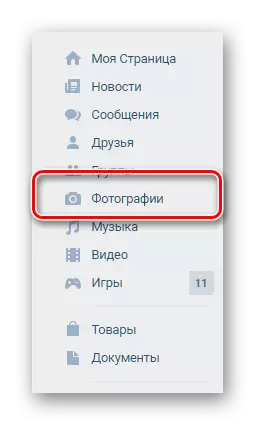
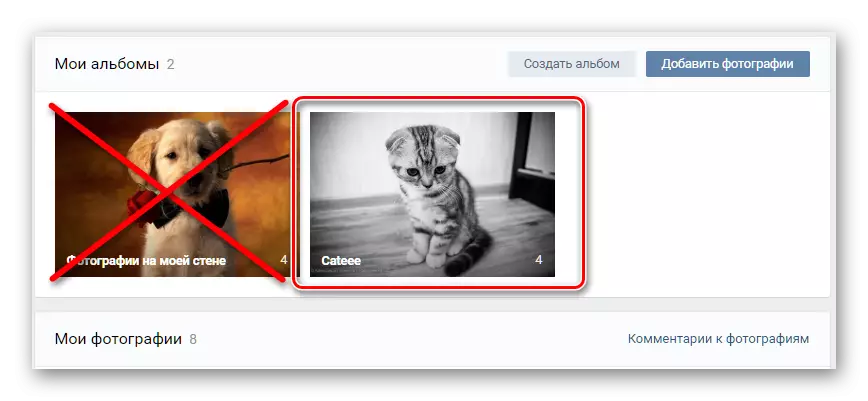
ການຕັ້ງຄ່າຄວາມເປັນສ່ວນຕົວບໍ່ສາມາດແກ້ໄຂໄດ້ໃນກໍລະນີຂອງອັລບັມ "ຮູບພາບຢູ່ເທິງກໍາແພງຂອງຂ້ອຍ".
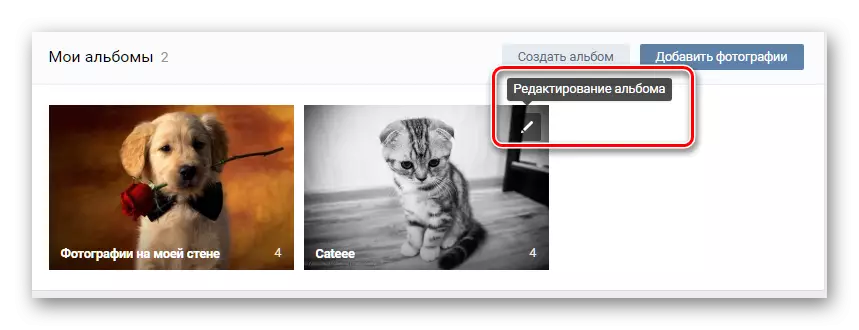
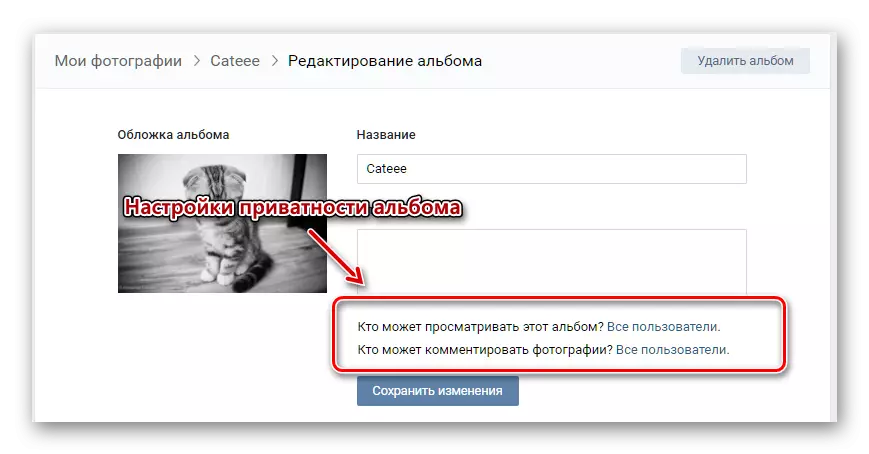
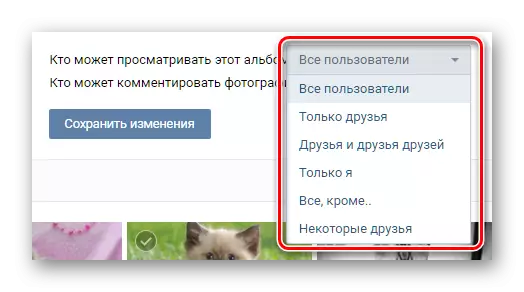
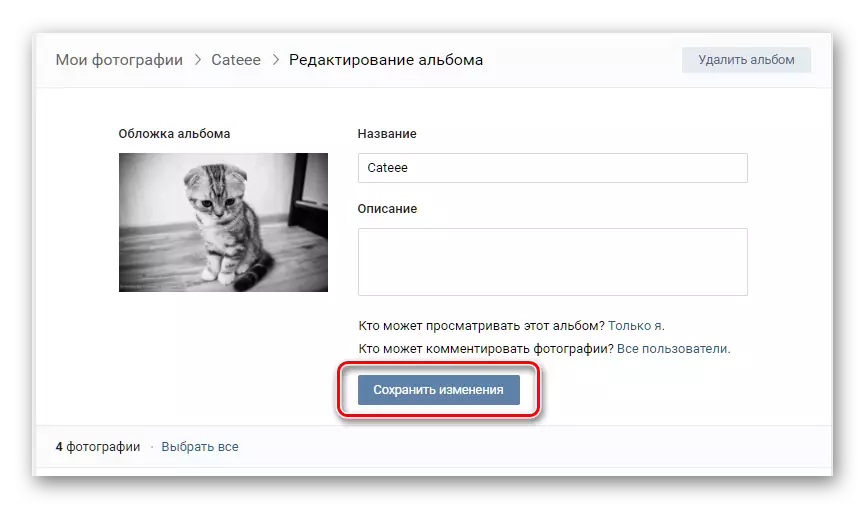
ການຕັ້ງຄ່າຄວາມເປັນສ່ວນຕົວທີ່ວາງສະແດງໃຫ້ສໍາລັບເວັບບອດ, ໃນກໍລະນີຫຼາຍທີ່ສຸດ, ບໍ່ຈໍາເປັນຕ້ອງໄດ້ຮັບການຢັ້ງຢືນ. ຖ້າທ່ານຍັງມີຄວາມປາດຖະຫນາທີ່ຈະຮັບປະກັນວ່າການຕັ້ງຄ່າແມ່ນຖືກຕ້ອງທີ່ຮູບທີ່ເຊື່ອງໄວ້ສາມາດສອບຖາມໄດ້ພຽງແຕ່ທ່ານສາມາດເຂົ້າເບິ່ງຫນ້າຂອງທ່ານແລະໃຫ້ແນ່ໃຈວ່າດາວທີ່ມີຮູບຊົງມີ.
ໂດຍຄ່າເລີ່ມຕົ້ນ, ສ່ວນຕົວແມ່ນເວັບບອດພິເສດ. "ບັນທຶກຮູບທີ່ບັນທຶກໄວ້".
ມາຮອດປະຈຸບັນ, ການບໍລິຫານ VKontakte ບໍ່ໄດ້ສະຫນອງຄວາມສາມາດໃນການປິດບັງຮູບພາບທີ່ແຍກຕ່າງຫາກ. ດັ່ງນັ້ນ, ເພື່ອເຊື່ອງຮູບແຍກຕ່າງຫາກທ່ານຕ້ອງການສ້າງອັລບັມໃຫມ່ທີ່ມີການຕັ້ງຄ່າຄວາມເປັນສ່ວນຕົວທີ່ເຫມາະສົມແລະຍ້າຍແຟ້ມໃສ່ມັນ.
ເບິ່ງແຍງຂໍ້ມູນສ່ວນຕົວຂອງທ່ານແລະຂໍໃຫ້ທ່ານໂຊກດີ!
